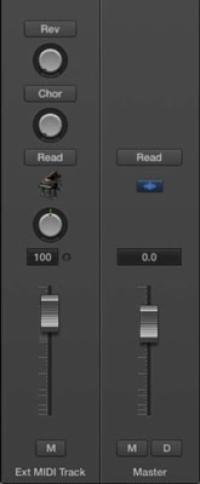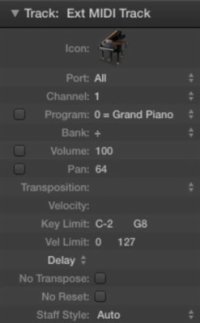Якщо у вас є зовнішній MIDI-інструмент, наприклад клавіатурна робоча станція, вам потрібно перенаправити аудіо з інструменту на звукову доріжку у вашому проекті. Щоб створити звукову доріжку, виберіть Доріжка→Нова звукова доріжка (Option-Command-A). Вам також слід увімкнути моніторинг входу, щоб ви могли чути вхід свого MIDI-інструменту.
Після того, як ви переконалися, що аудіо виходить із вашого інструменту та входить у звукову доріжку, ви створюєте та налаштовуєте зовнішній MIDI-доріжку таким чином:
1 Виберіть Доріжка→Нова зовнішня MIDI-доріжка (або натисніть Option-Command-X).
Новий зовнішній MIDI-трек додається до списку треків і вибирається автоматично.
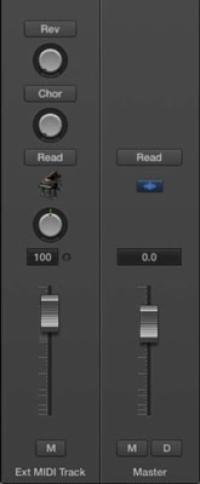
2 Відкрийте інспектор, натиснувши I або вибравши Перегляд→ Показати інспектор.
Інспектор показує вам зовнішню смужку каналу MIDI треку. Зауважте, що елементи керування відрізняються від тих, які доступні для інших типів треків, і ви не можете додавати ефекти або керувати аудіо у своєму проекті. Однак ви можете керувати різними MIDI-функціями на зовнішньому інструменті.
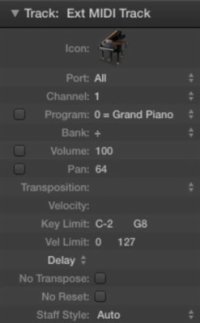
3Відобразіть інспектор треків, клацнувши трикутник розкриття над смугою каналів.
Відкриється область інспектора треків, що дозволяє налаштувати зовнішні параметри MIDI-треку.
4 Виберіть правильний порт і канал MIDI в інспекторі треків.
Якщо у вас є кілька зовнішніх MIDI-інструментів, підключених до стороннього інтерфейсу, ви можете вибрати різні MIDI-порти для незалежного керування інструментом. Кожен MIDI-порт або MIDI-інструмент може передавати та приймати до 16 різних каналів. Це дозволяє керувати 16 різними звуками на кожному MIDI-інструменті.